La più grande funzionalità di Apple Notes da anni ti consente finalmente di collegare insieme le tue note
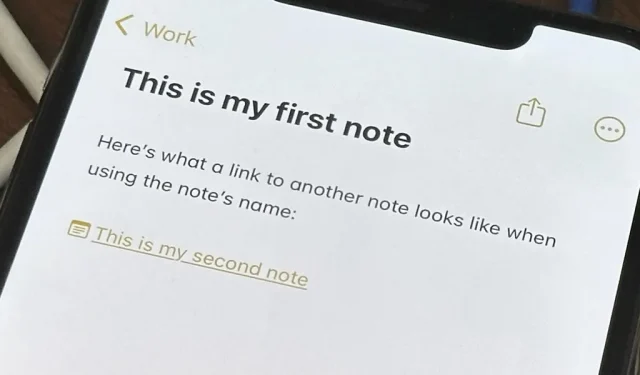
Apple Notes ha ricevuto molti miglioramenti nel corso della sua vita, ma anno dopo anno è stata notevolmente assente la possibilità di aggiungere facilmente collegamenti rapidi nelle note ad altre note come riferimento. Gli ultimi aggiornamenti software per iPhone, iPad e Mac risolvono finalmente questo problema con un semplice strumento di collegamento delle note.
La nuova funzionalità di collegamento delle note di Apple segue altre app per prendere appunti, come Bear , Evernote , Obsidian e Simplenote , che già rendono le note con collegamenti profondi un compito semplice. Sono state trovate alcune soluzioni alternative utilizzando scorciatoie e inviti alla collaborazione per creare collegamenti alle note in Apple Notes, ma non avrebbe mai dovuto essere così difficile.
Requisiti
- Almeno iOS 17.0 , iPadOS 17.0 e/o macOS 14.0 Sonoma.
Passa a una sezione
- Aggiunta di un collegamento ipertestuale al testo selezionato
- Aggiunta di un collegamento con il nome della nota
- Opzione 1: utilizzo dello strumento “Aggiungi collegamento”.
- Opzione 2: utilizzo della scorciatoia da tastiera
- Creazione di collegamenti a note che non esistono ancora
- Creazione di collegamenti di note bidirezionali
- Modifica o rimozione di collegamenti alle note
- Lavorare con i collegamenti alle note su macOS
Aggiunta di un collegamento ipertestuale al testo selezionato
- Tocca due volte o tre volte per selezionare il testo a cui vuoi creare un collegamento ipertestuale.
- Se necessario, regola i confini evidenziati del testo selezionato.
- Tocca la freccia (>) nel menu contestuale e seleziona “Aggiungi collegamento”. (Se non vedi il menu, tocca il testo selezionato per farlo apparire.)
- Inizia a digitare il nome della nota a cui desideri collegarti e selezionala dai suggerimenti.
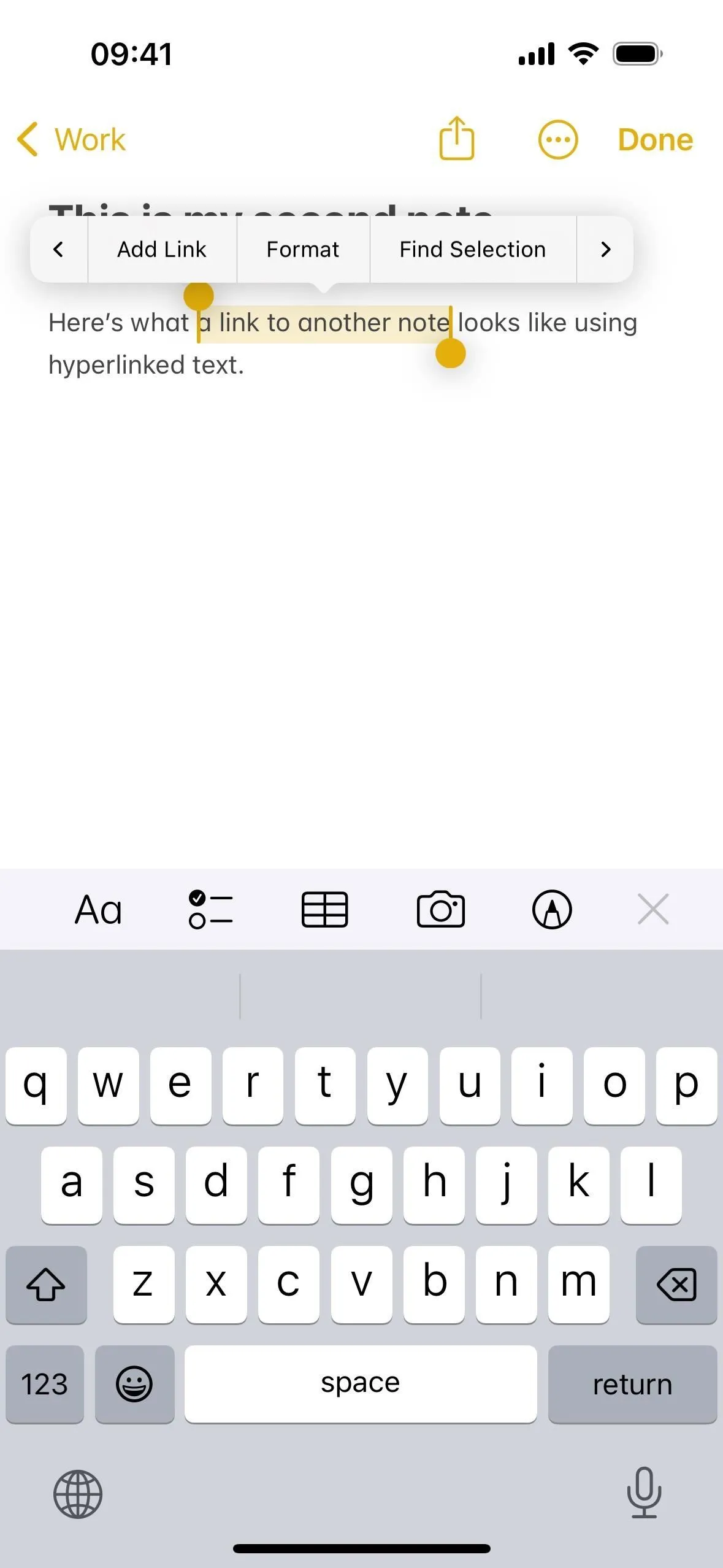
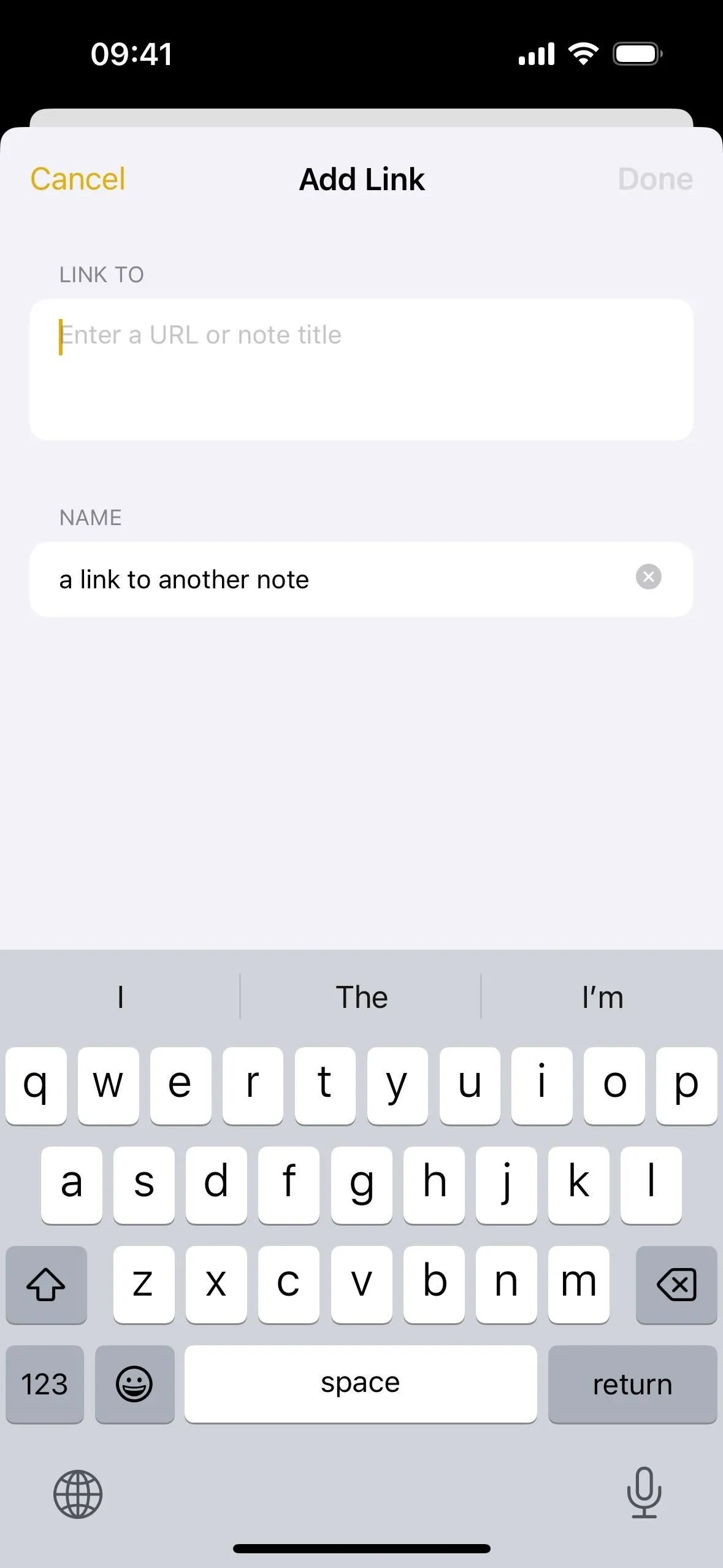
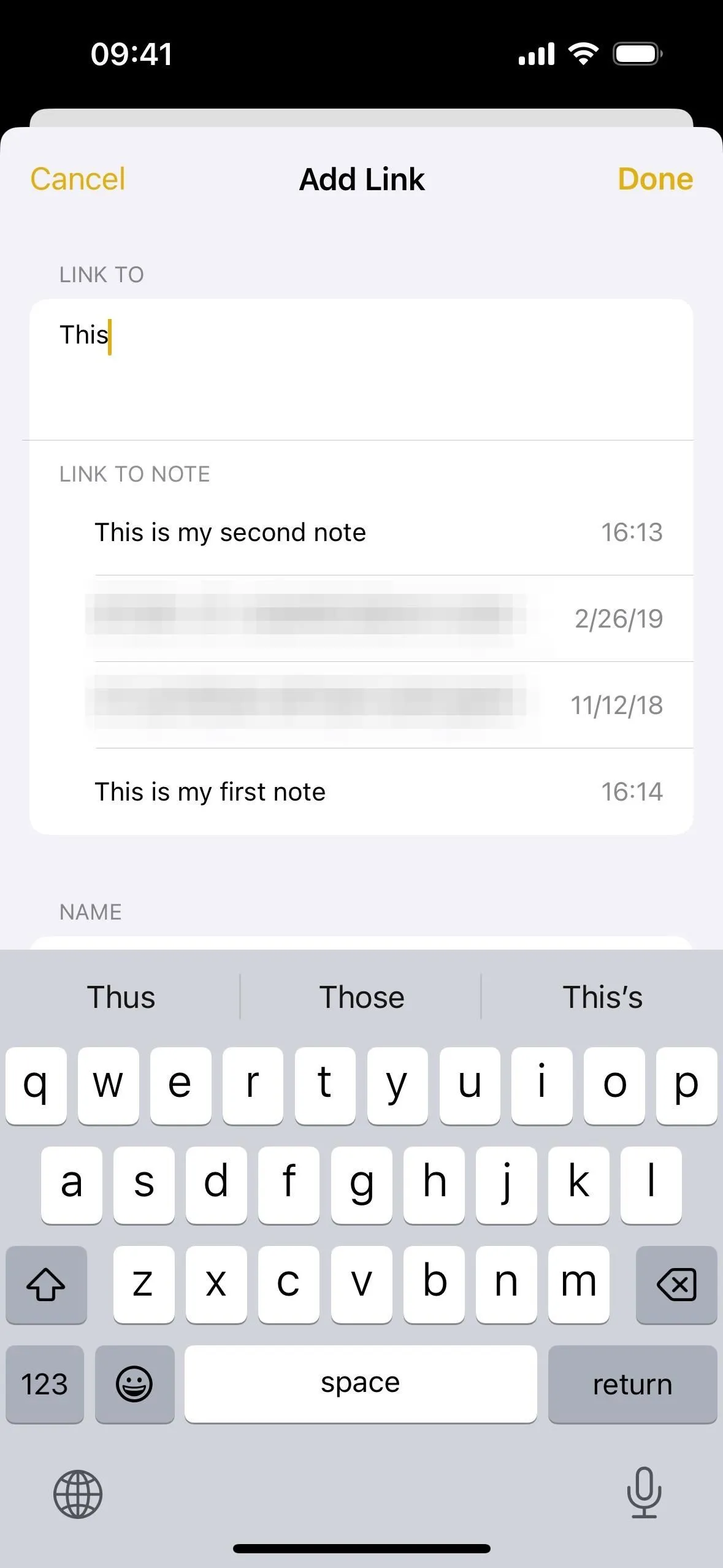
- Tocca “Fine” per aggiungere la nota con collegamento ipertestuale al testo selezionato. (Se attivi l’interruttore “Usa titolo nota come nome” e premi “Fine”, il testo selezionato verrà sostituito interamente da un’icona Note e dal nome della nota.)
Una volta collegata la nota, toccando il testo si aprirà immediatamente la nota a cui ti sei collegato. Puoi anche premere a lungo il testo del collegamento ipertestuale per vedere il collegamento (che utilizza lo schema URL di AppleNotes ) e aprirlo, copiarlo o condividerlo.
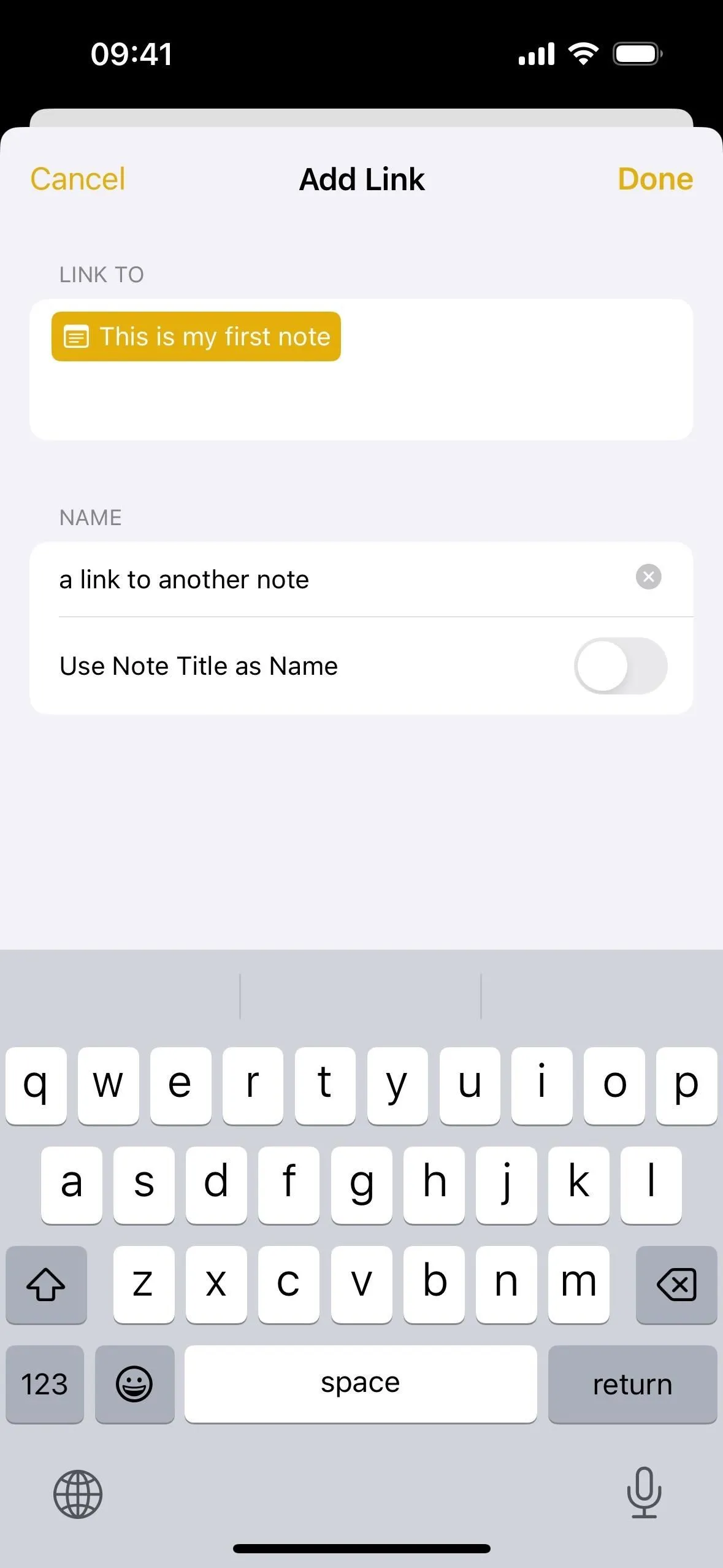
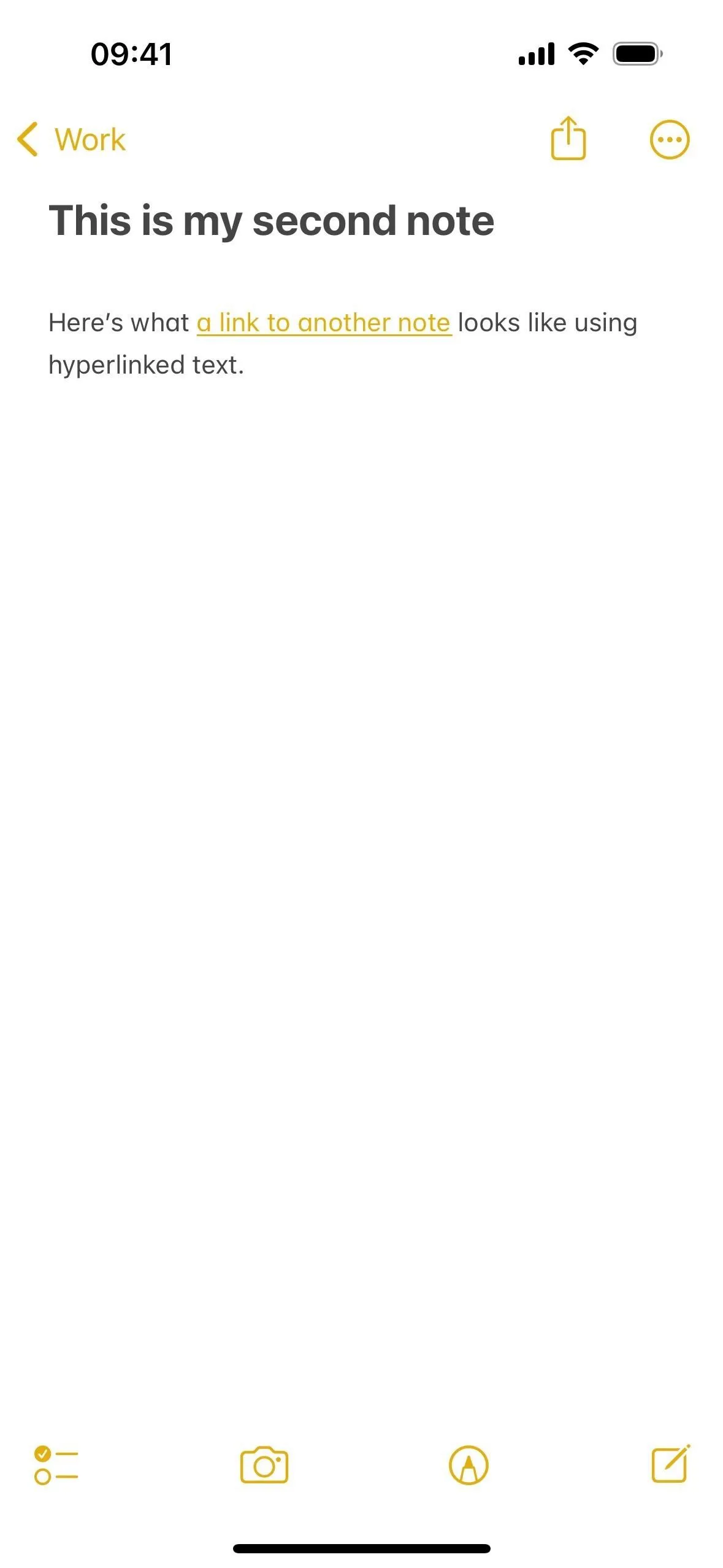
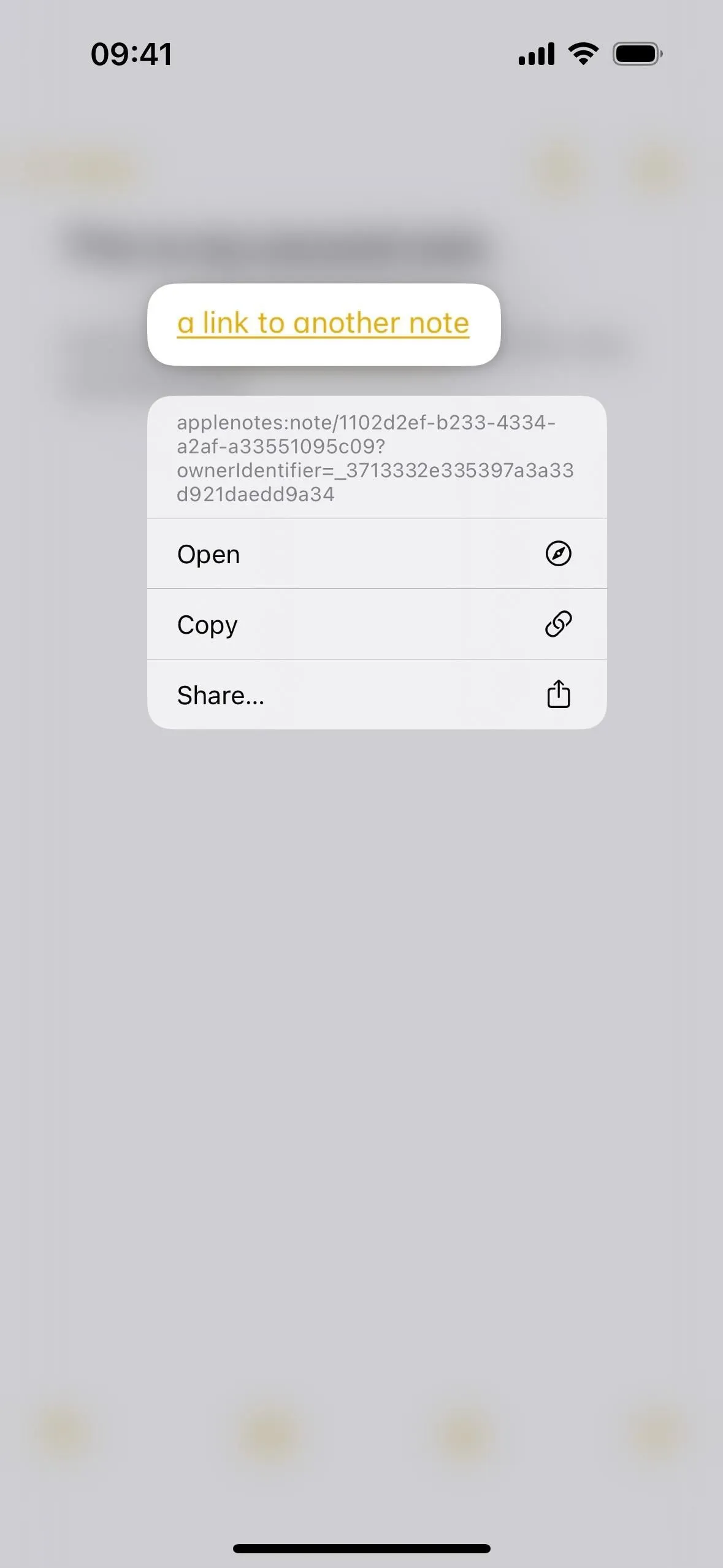
Aggiunta di un collegamento con il nome della nota
Se non hai bisogno di collegare tramite collegamento ipertestuale alcun testo nella tua nota o preferisci vedere il nome dell’altra nota, puoi aggiungere un collegamento normale all’altra nota. Questo può essere fatto come descritto sopra nel passaggio 5, che sostituirà il testo selezionato che inizialmente intendevi creare come collegamento ipertestuale. Tuttavia, ci sono due modi migliori che hanno più senso.
Opzione 1: utilizzo dello strumento “Aggiungi collegamento”.
Innanzitutto, puoi utilizzare lo strumento “Aggiungi collegamento” in quanto tale:
- Sposta il cursore nel punto in cui desideri rilasciare il collegamento.
- Tocca il cursore per aprire il menu contestuale.
- Tocca la freccia (>) nel menu contestuale e seleziona “Aggiungi collegamento”.
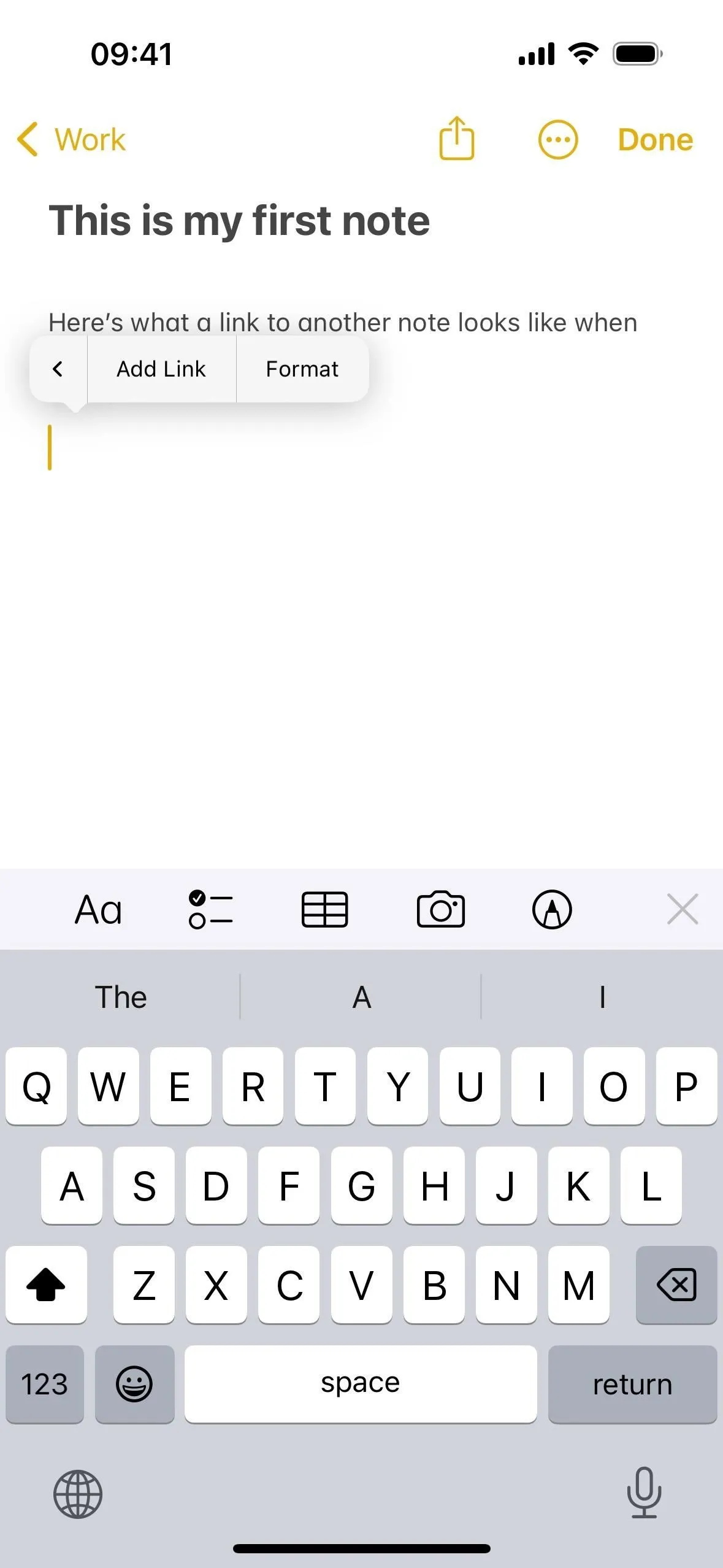
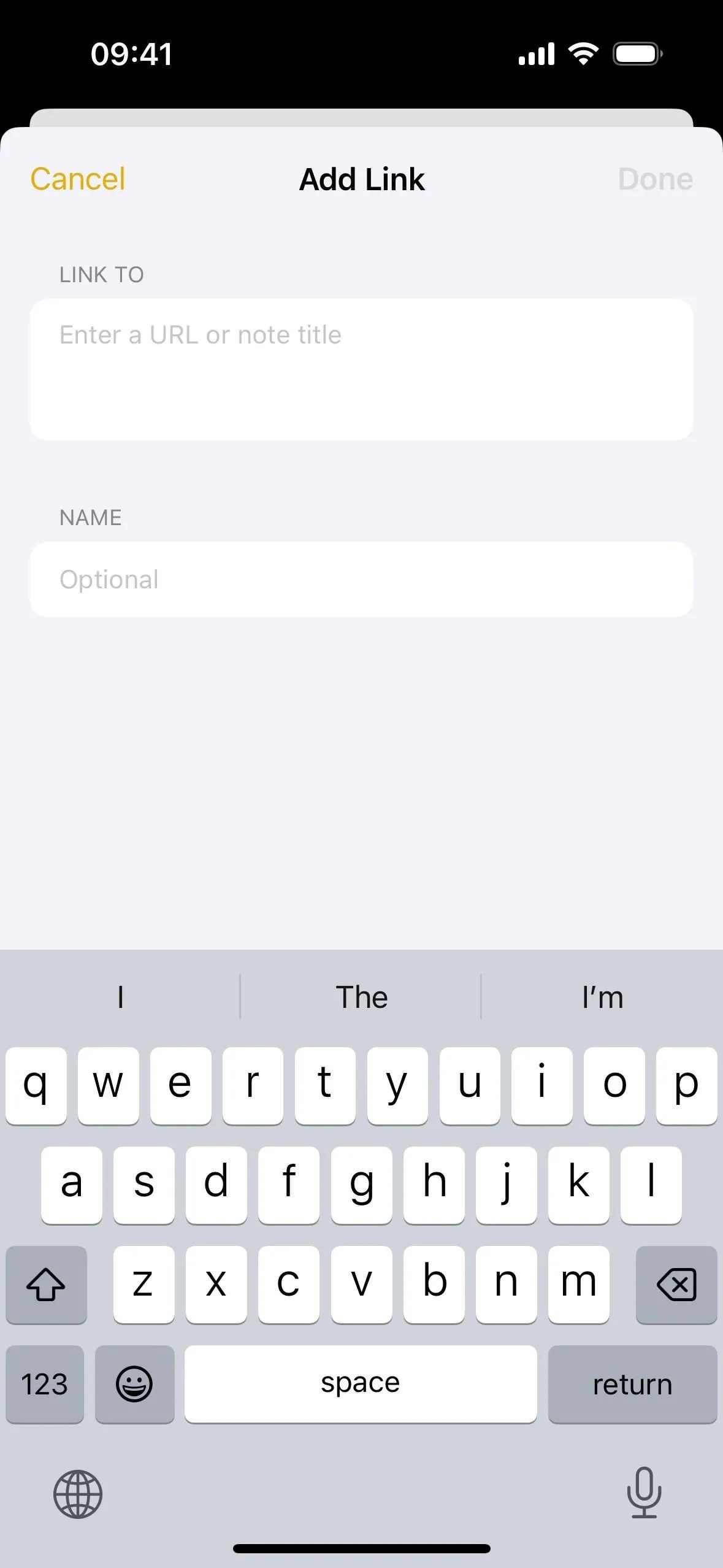
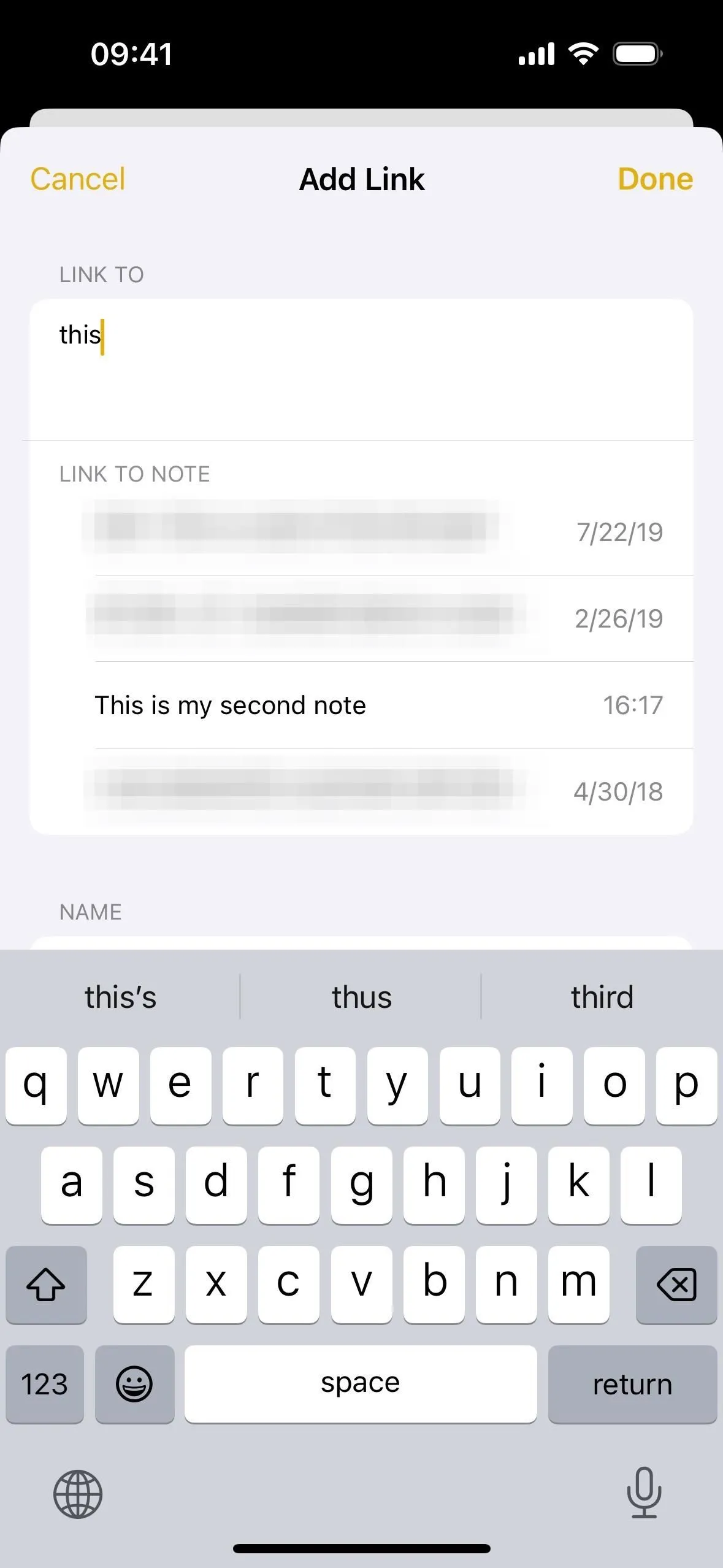
- Inizia a digitare il nome della nota a cui desideri collegarti e selezionala dai suggerimenti.
- Tocca “Fine” per aggiungere il collegamento. (Se disattivi l’opzione “Usa titolo nota come nome”, puoi invece creare testo con collegamento ipertestuale tramite il campo “Facoltativo” visualizzato, come visto nella sezione precedente.)
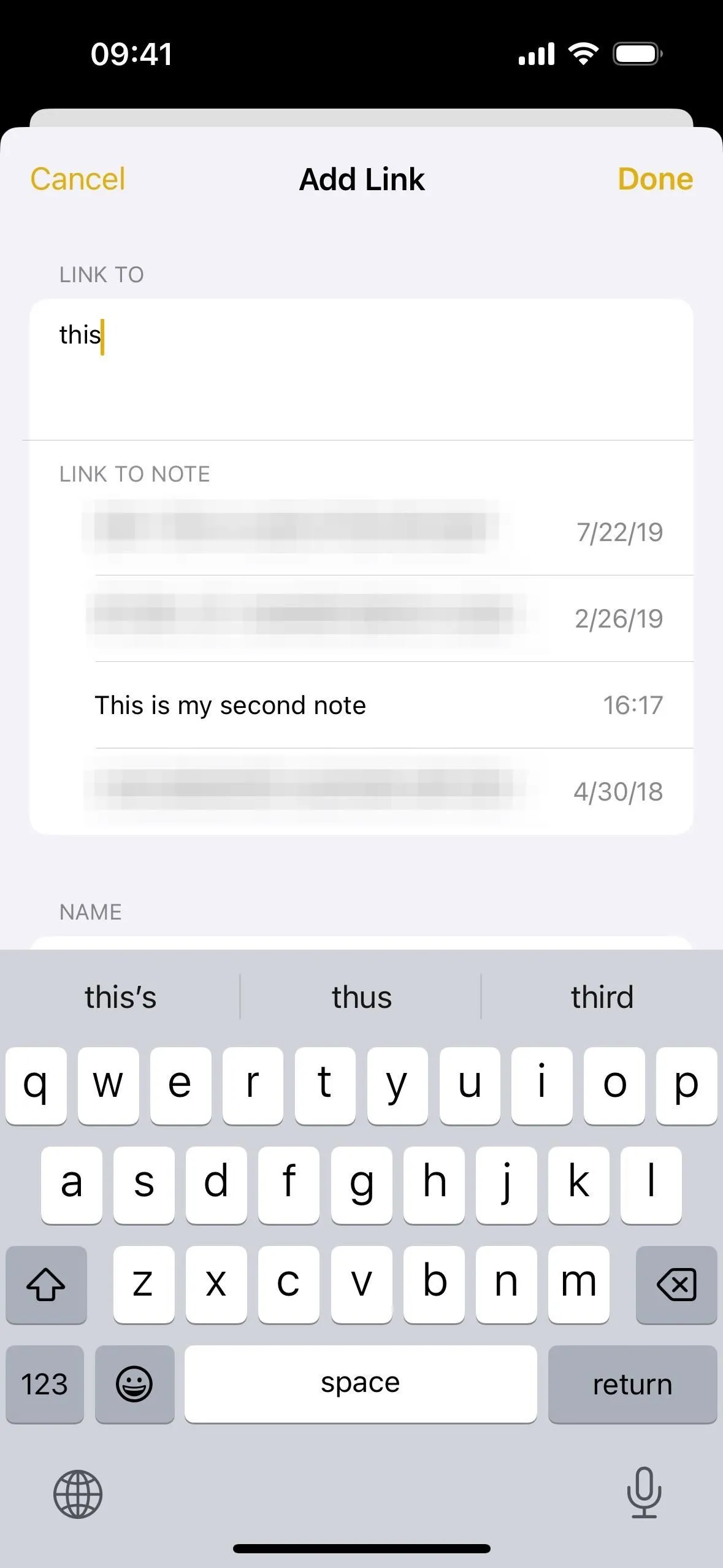
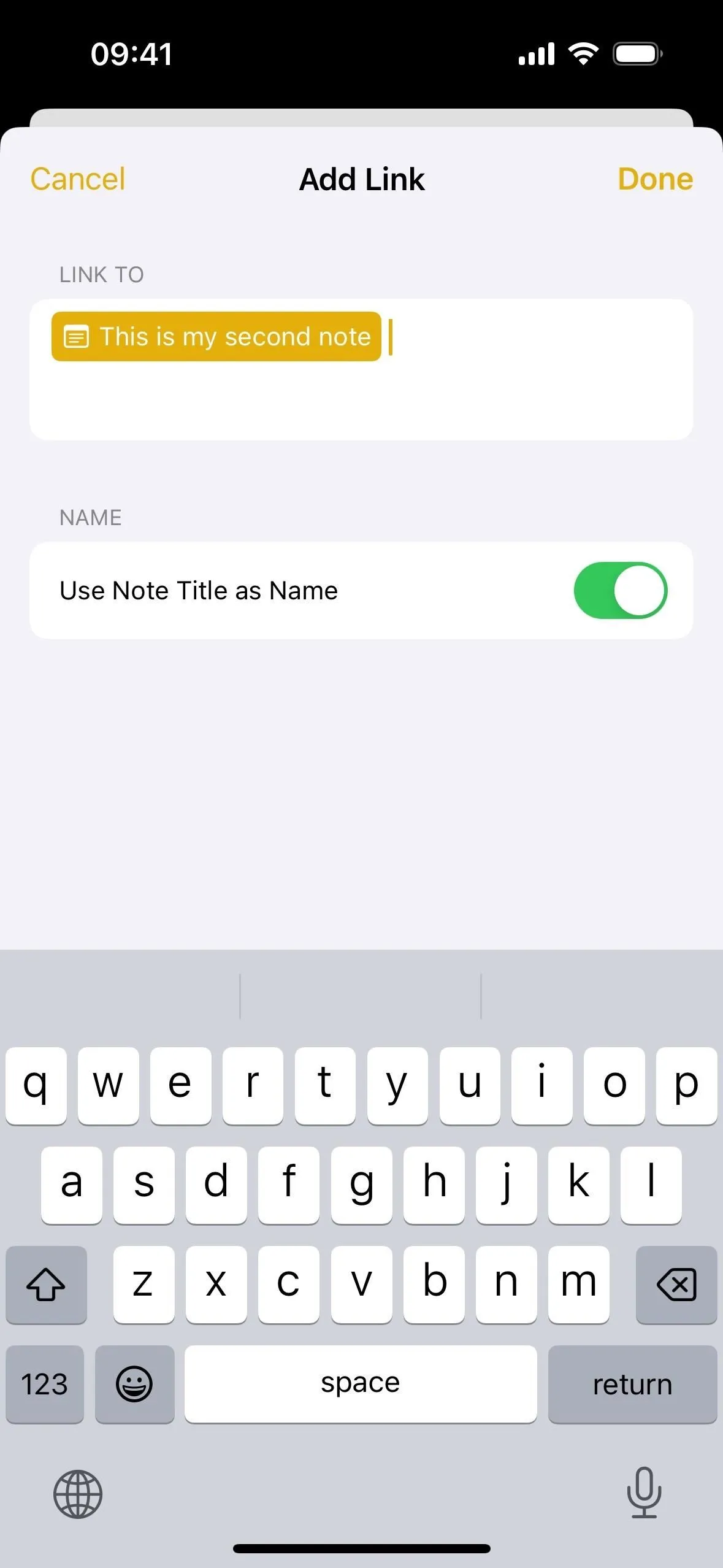
Opzione 2: utilizzo della scorciatoia da tastiera
In secondo luogo, puoi utilizzare la scorciatoia da tastiera >> in quanto tale:
- Sposta il cursore nel punto in cui desideri rilasciare il collegamento.
- Premi due volte il tasto > sulla tastiera, in modo che assomigli a “>>”, per fare in modo che Notes mostri le sei note più recenti.
- Inizia a digitare il nome della nota a cui desideri collegarti.
- Seleziona la nota dai suggerimenti per creare il collegamento.
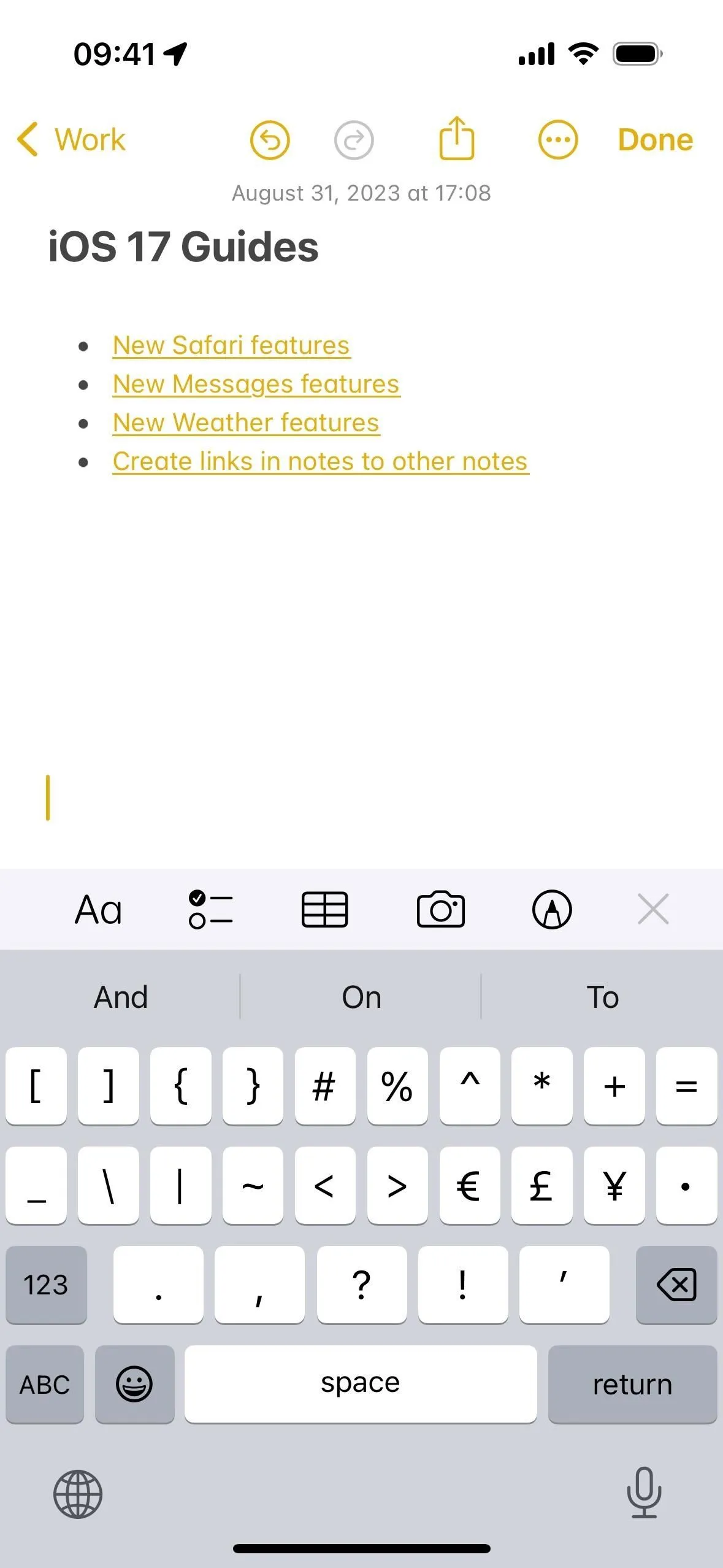
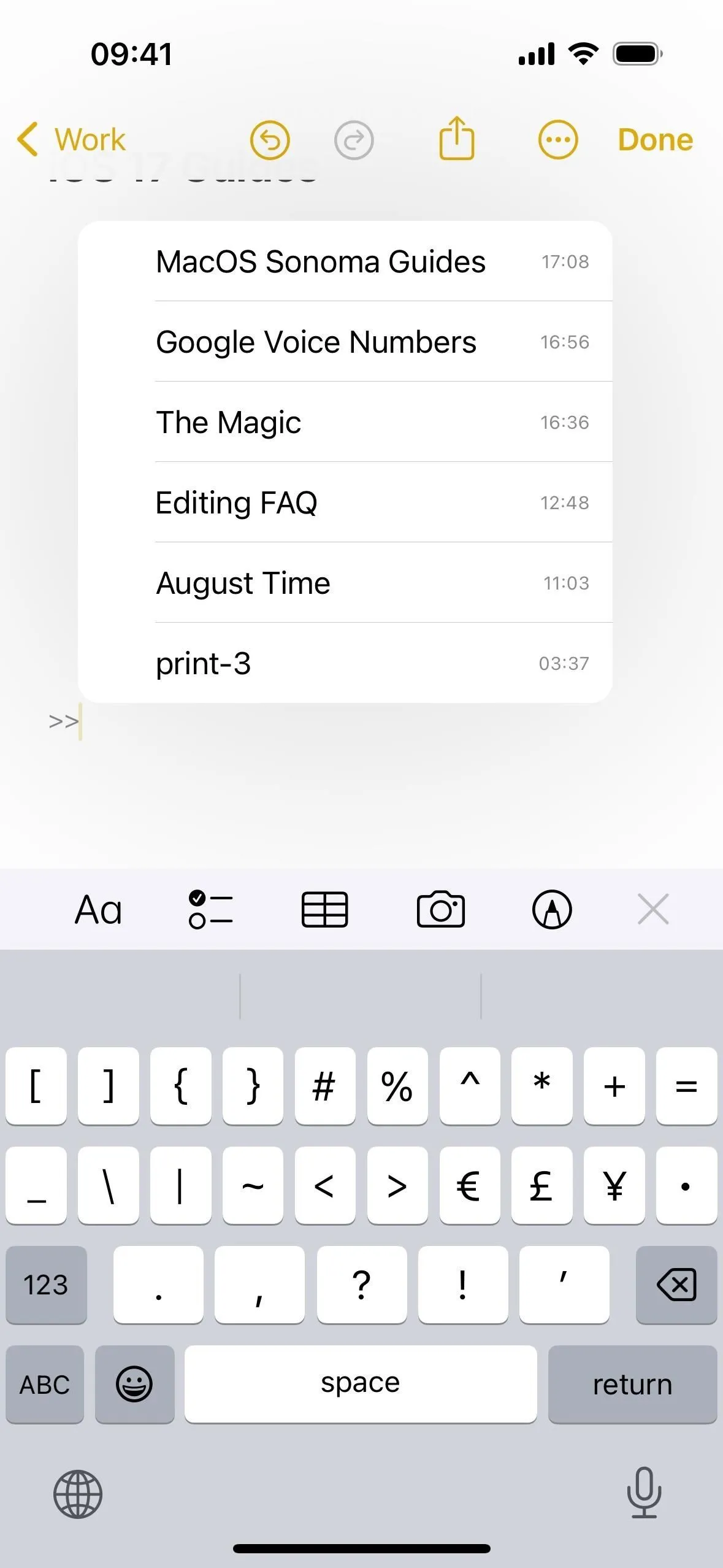
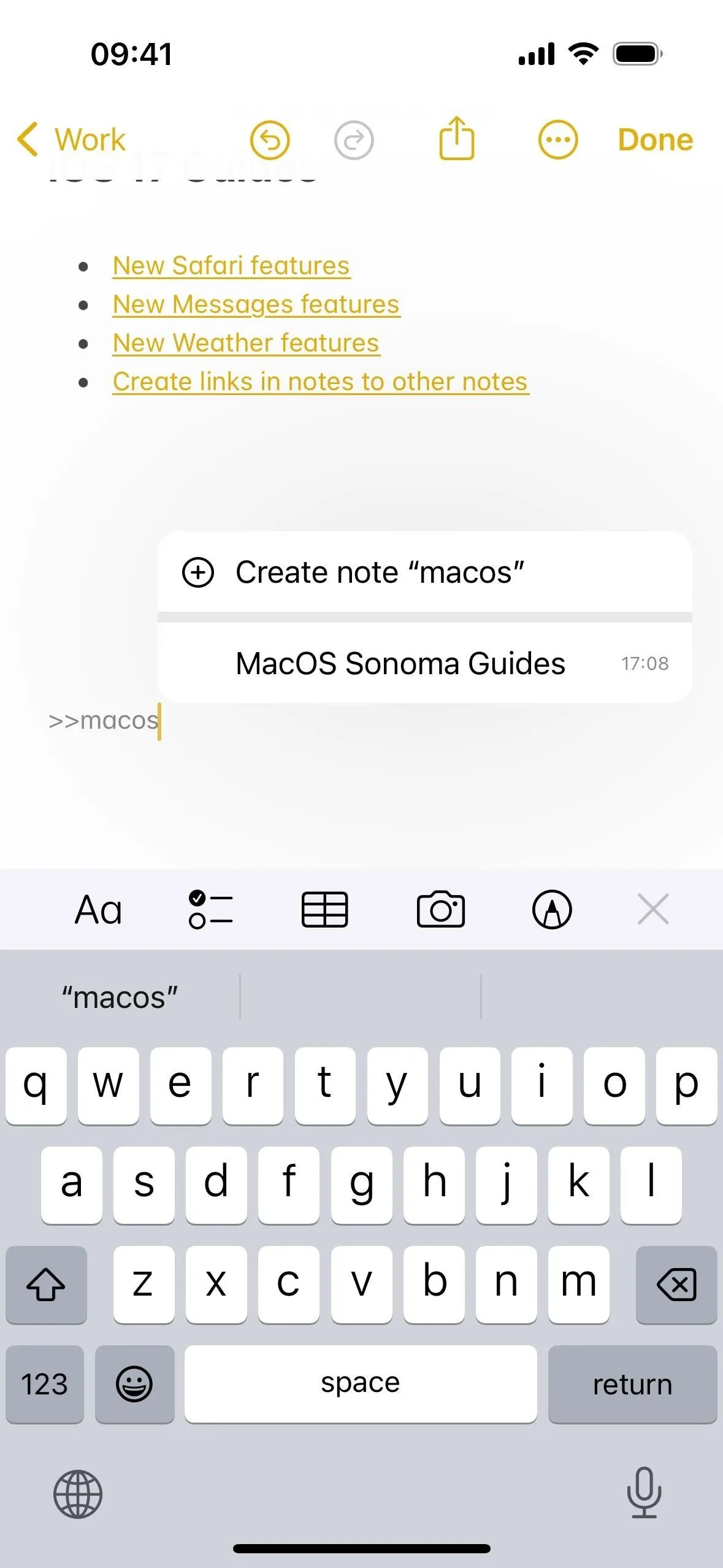
Indipendentemente dai due metodi utilizzati, il collegamento risultante verrà visualizzato come un’icona di nota con il nome della nota subito dopo. Se aggiorni il nome della nota, questo collegamento si aggiornerà di conseguenza, assicurando che il collegamento ipertestuale rifletta sempre il titolo corrente della nota.
Toccando il nome della nota si aprirà immediatamente la nota associata. Puoi anche premere a lungo il titolo della nota per visualizzare un’anteprima ricca del collegamento della nota stessa. Avrai anche opzioni per aprire la nota o copiarne il collegamento, nonché un modo per modificare o rimuovere il collegamento.
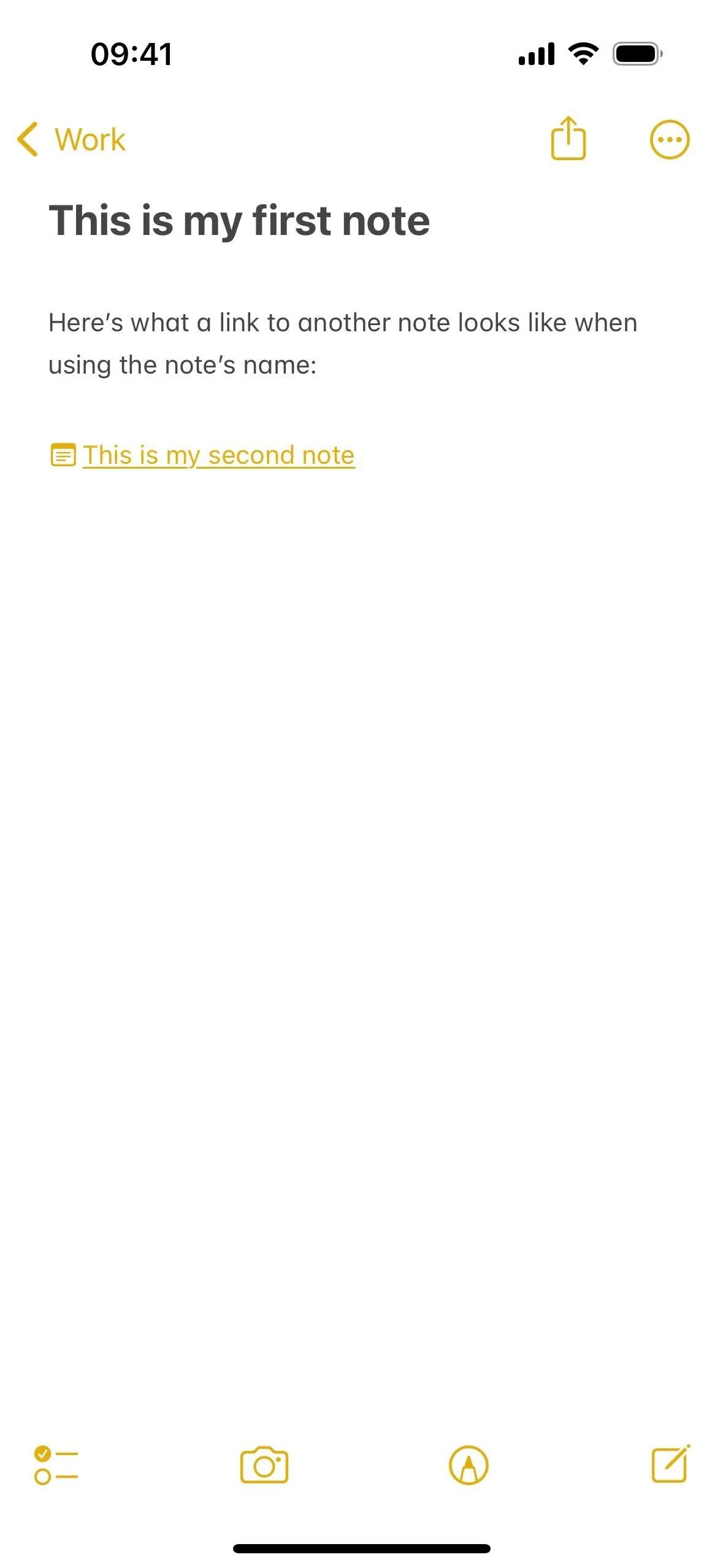
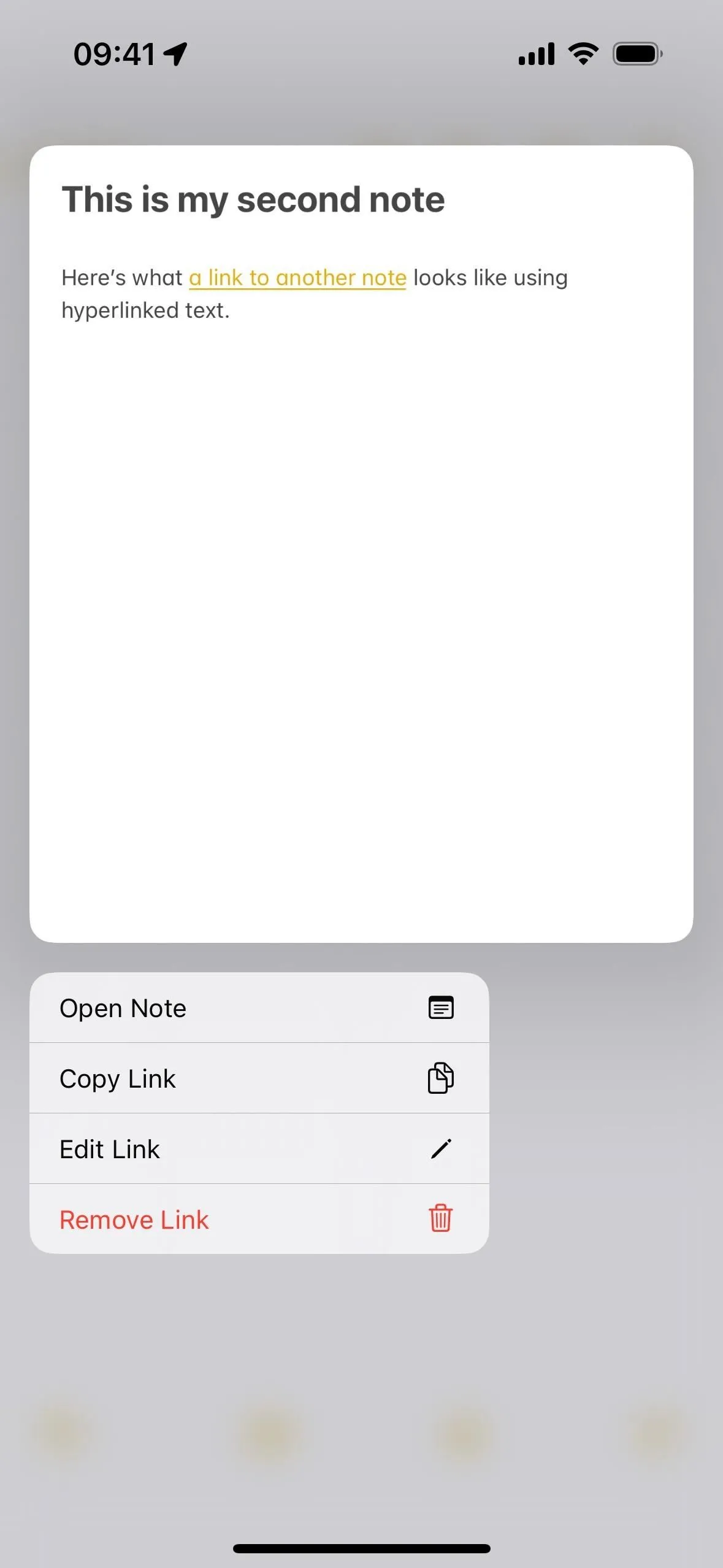
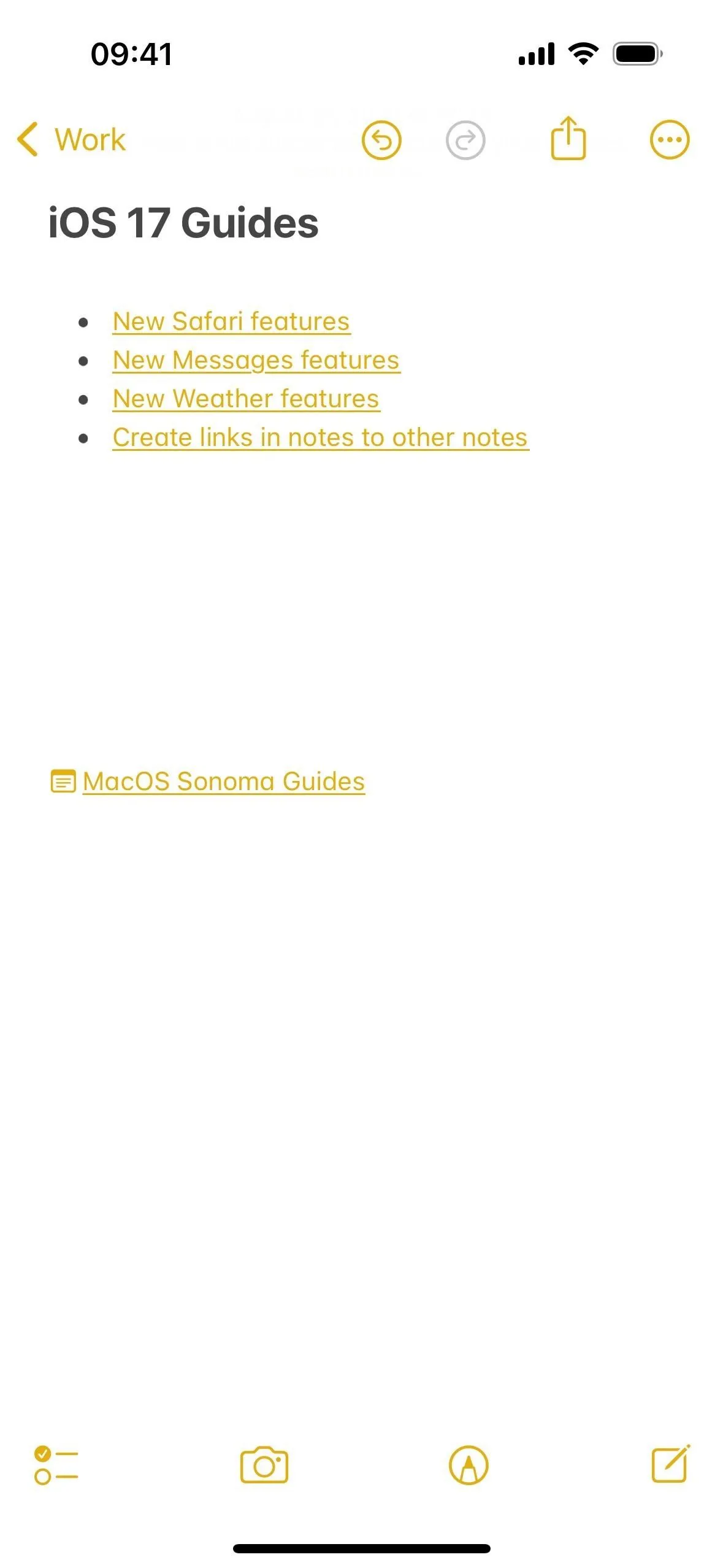
Creazione di collegamenti a note che non esistono ancora
Come probabilmente hai notato sopra, il trucco >> mostra un’opzione che ti consente di creare una nota nuova di zecca. Ciò è utile se vuoi distribuire i tuoi pensieri tra le note in modo che ogni nota non sia piena di troppe informazioni. Ecco come funziona:
- Sposta il cursore nel punto in cui desideri rilasciare il collegamento.
- Premi due volte il tasto > sulla tastiera, in modo che assomigli a “>>”, per fare in modo che Notes mostri le sei note più recenti.
- Inizia a digitare il nome della nota che desideri creare.
- Tocca “(+) Crea nota “[Nome della nota]” per aggiungere un collegamento alla nuova nota.
- Successivamente potrai andare alla nuova nota per compilarla (basta toccare il nuovo collegamento per arrivarci!).
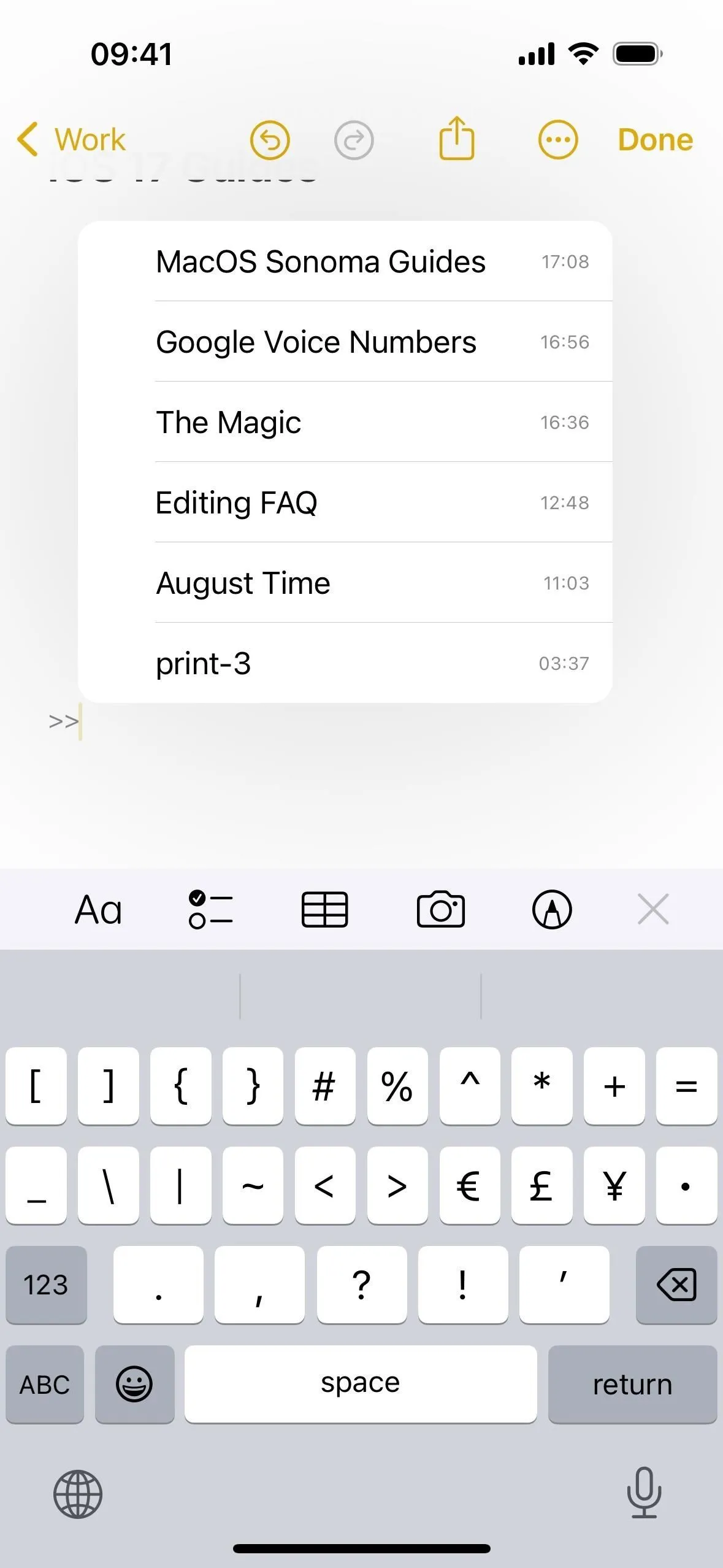
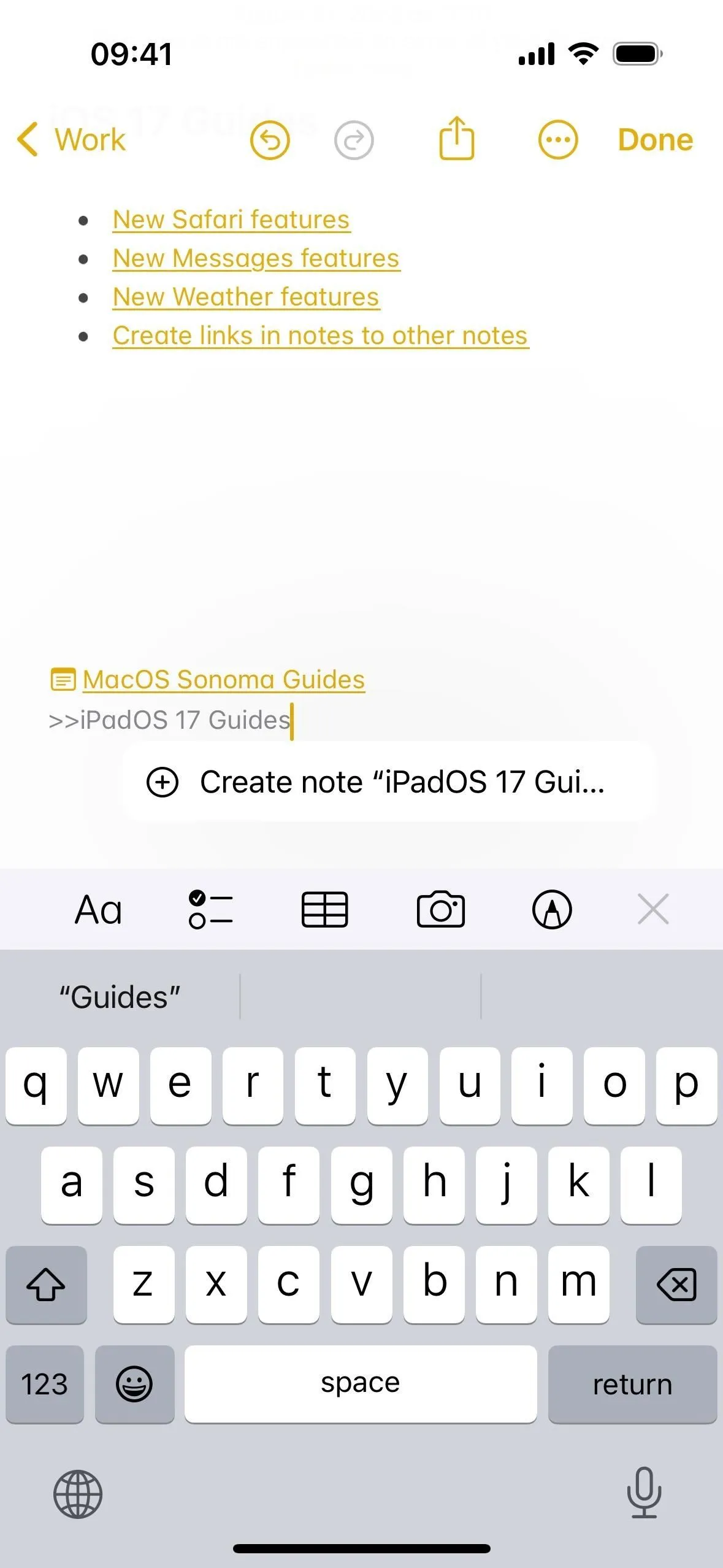
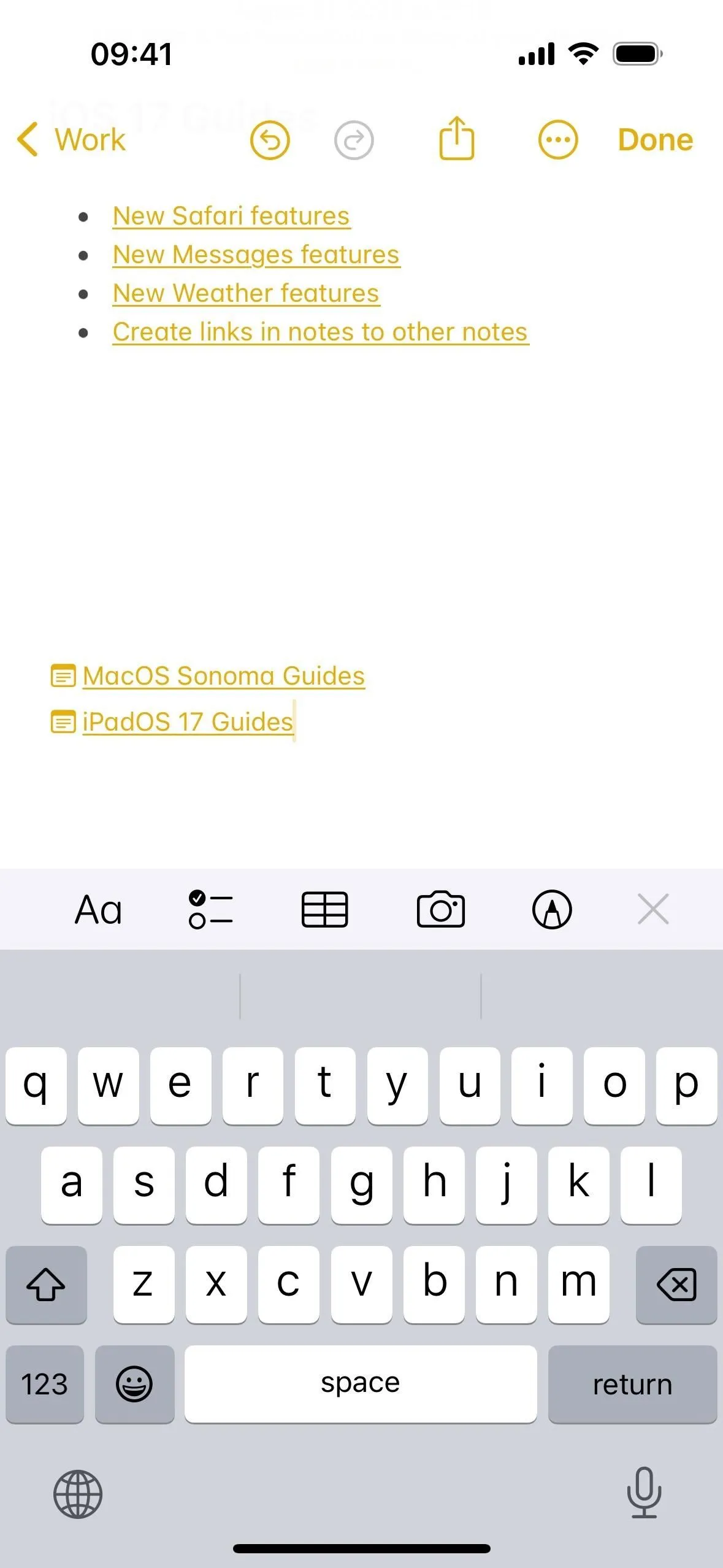
Creazione di collegamenti di note bidirezionali
Sfortunatamente, dopo aver toccato il testo del collegamento ipertestuale o il nome della nota per aprire la nota collegata, non puoi tornare rapidamente alla nota in cui ti trovavi prima. Tuttavia, puoi collegarlo alla nota corrente per creare una connessione bidirezionale. In questo modo, andando avanti, potrai passare da una nota all’altra con un semplice tocco.
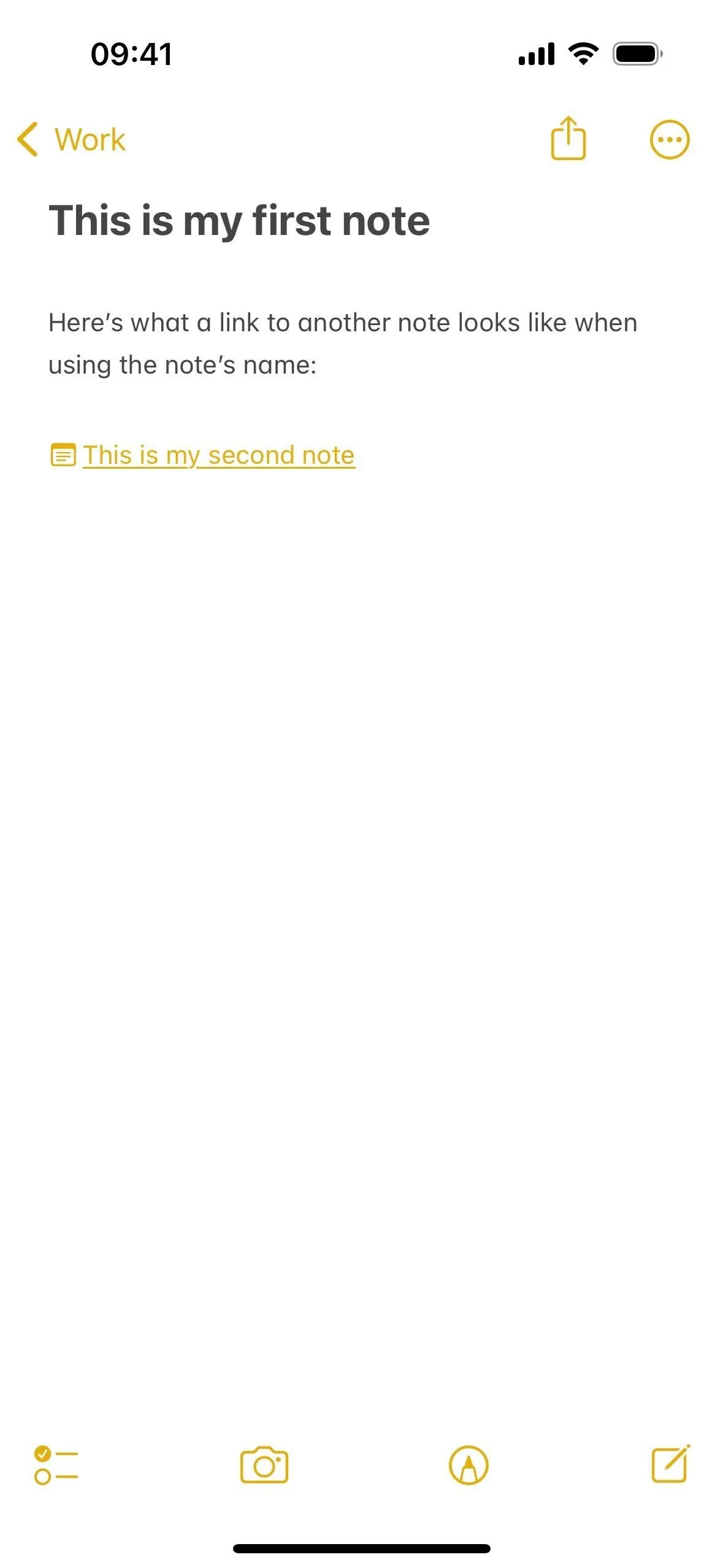
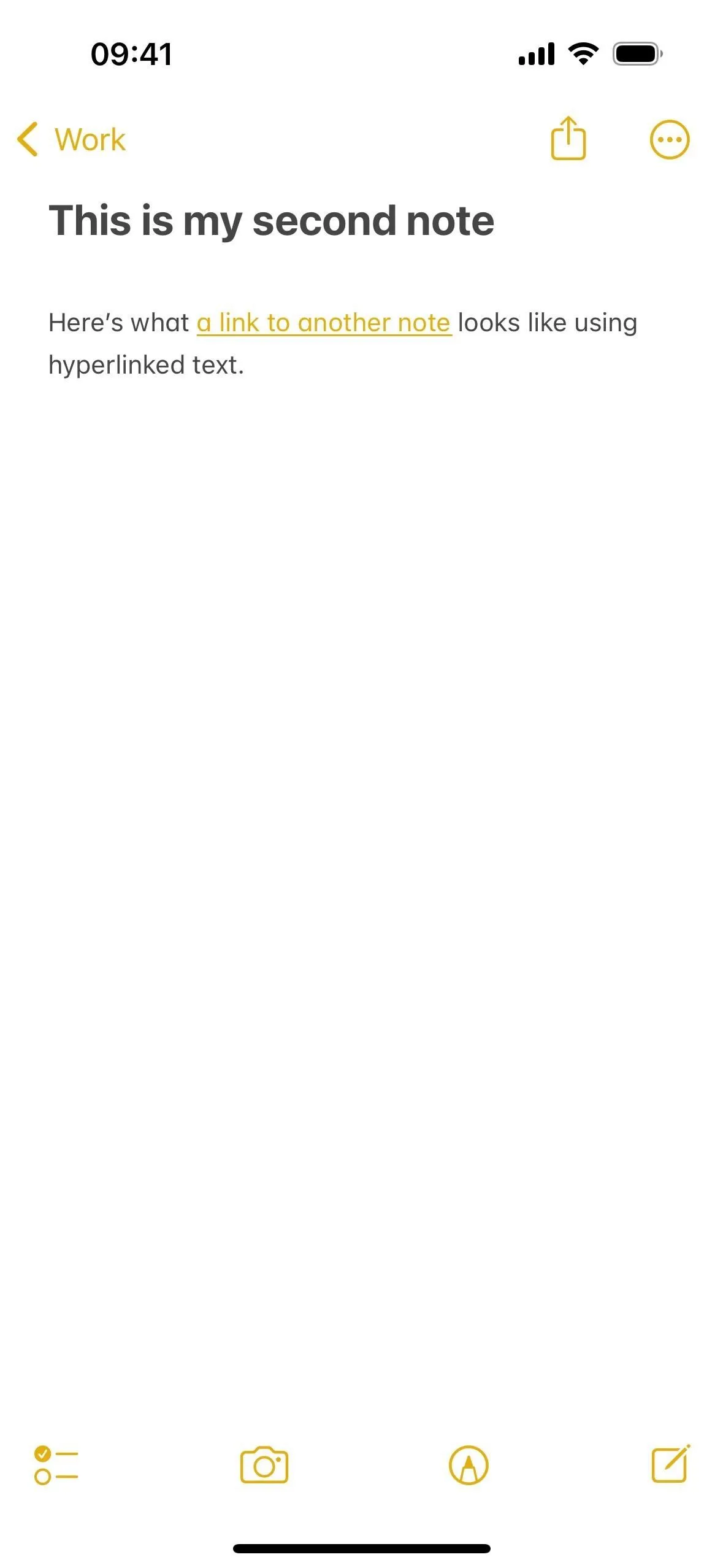
Modifica o rimozione di collegamenti alle note
Puoi anche modificare o rimuovere i collegamenti alle note. Per i collegamenti che utilizzano il nome della nota, tocca e tieni premuto il suo nome, quindi seleziona “Rimuovi collegamento” per eliminare tutto. Altrimenti, seleziona “Modifica collegamento” per modificare il collegamento in una nota diversa o disattiva “Utilizza titolo nota come nome” per aggiungere testo con collegamento ipertestuale personalizzato tramite il campo “Facoltativo” visualizzato. Puoi rimuovere il collegamento anche da qui.
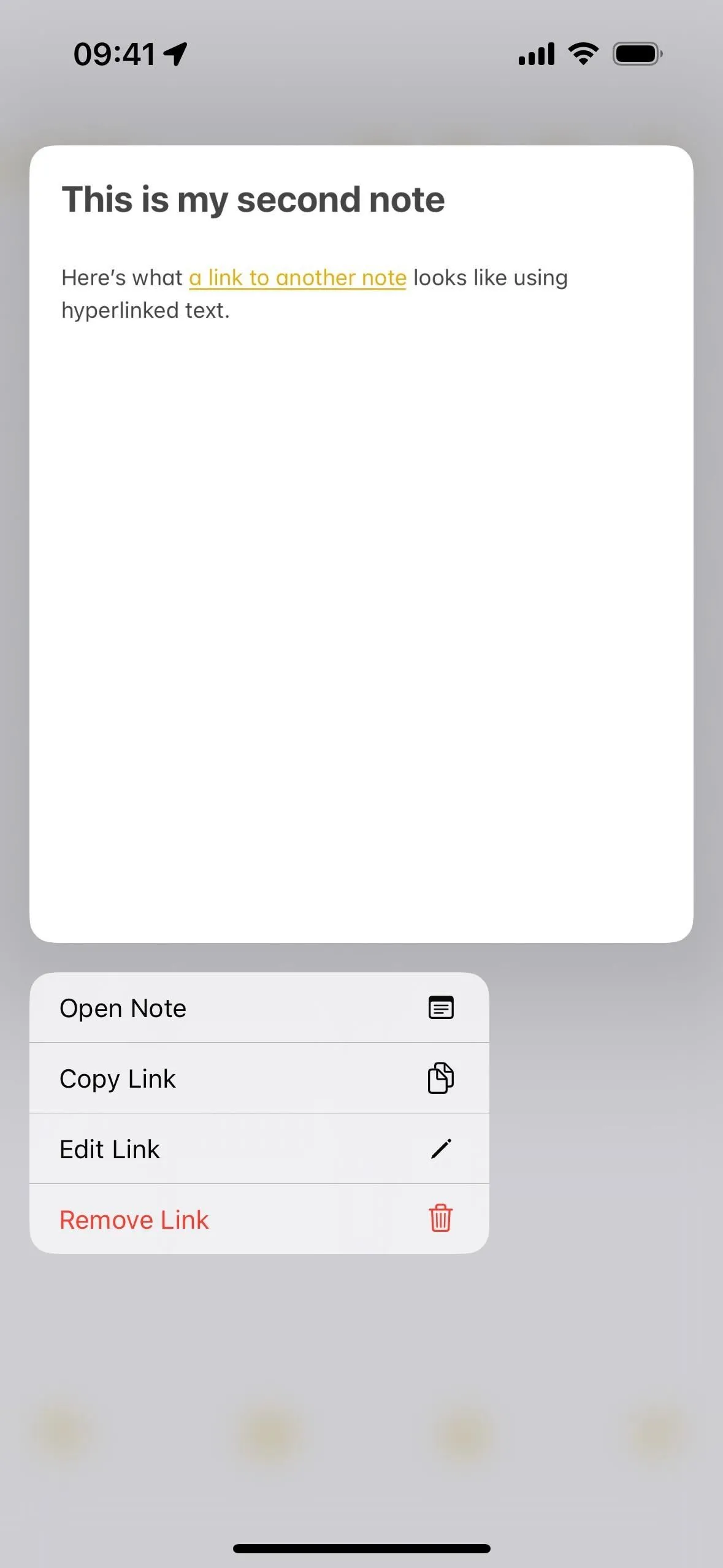
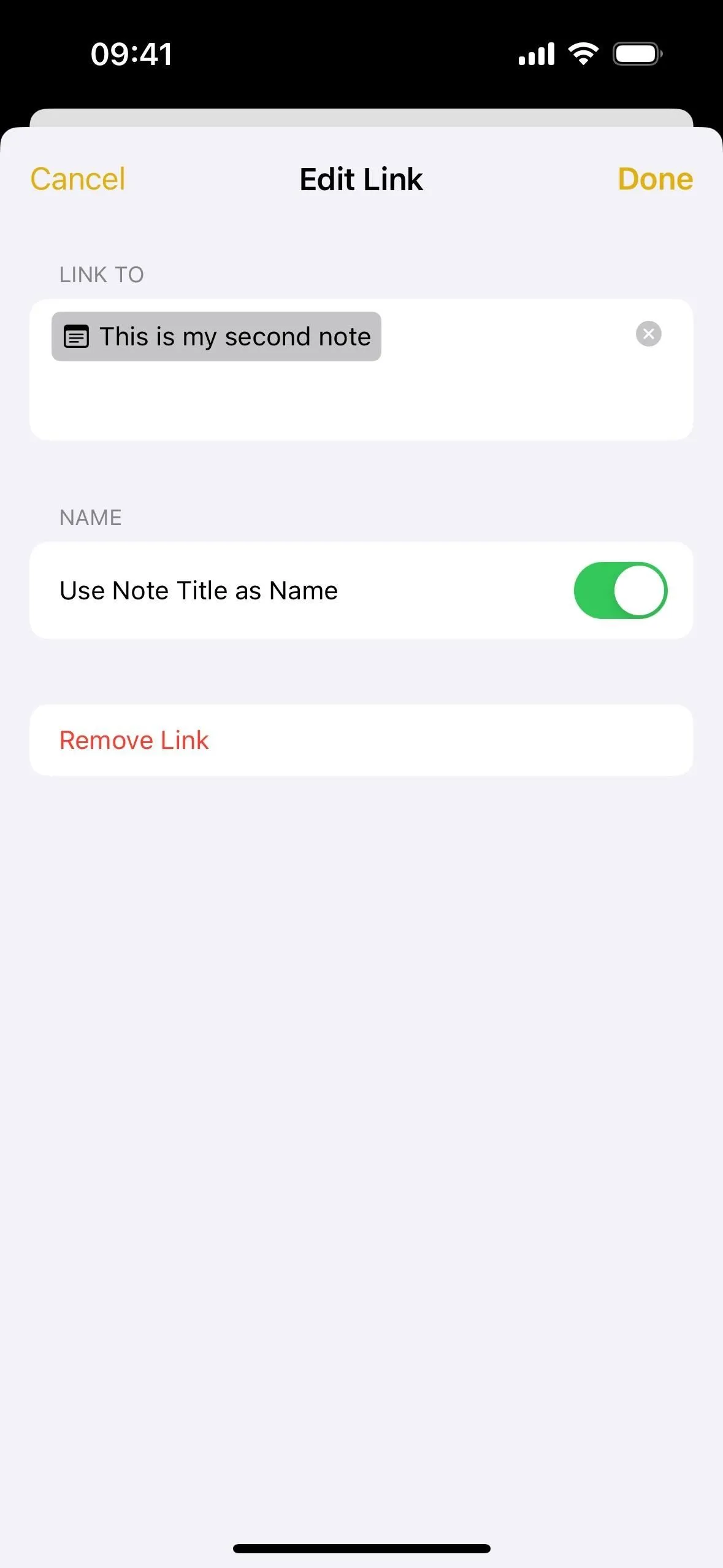
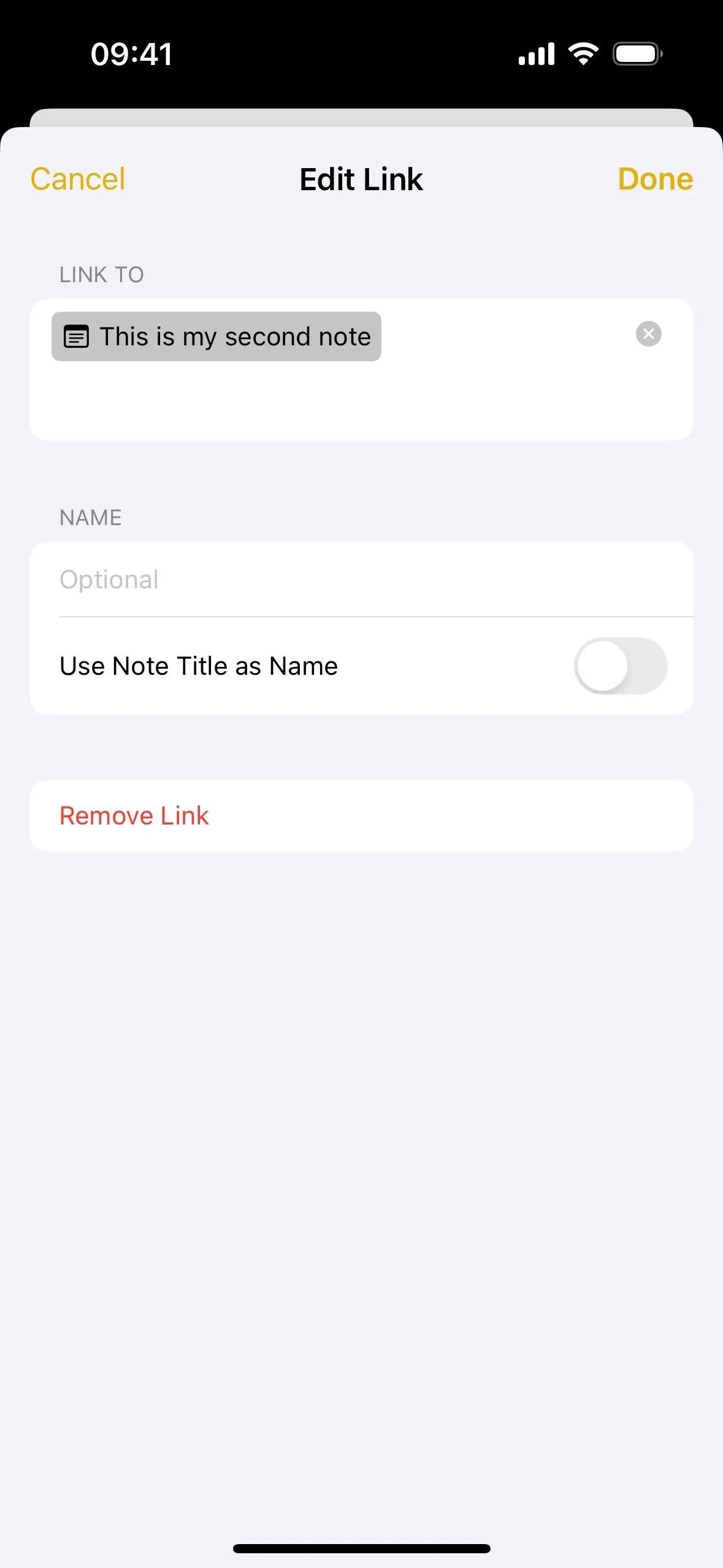
Per i collegamenti che utilizzano testo con collegamento ipertestuale personalizzato, utilizza lo strumento di selezione per evidenziare alcuni o tutti i collegamenti, che dovrebbero far apparire il menu contestuale in cui vedrai le opzioni per “Modifica collegamento” e “Rimuovi collegamento”. Quando modifichi il collegamento, puoi modificare il collegamento in una nota diversa o attivare “Usa titolo nota come nome” per sostituire invece il testo del collegamento ipertestuale con il nome della nota. Puoi rimuovere il collegamento anche da qui.
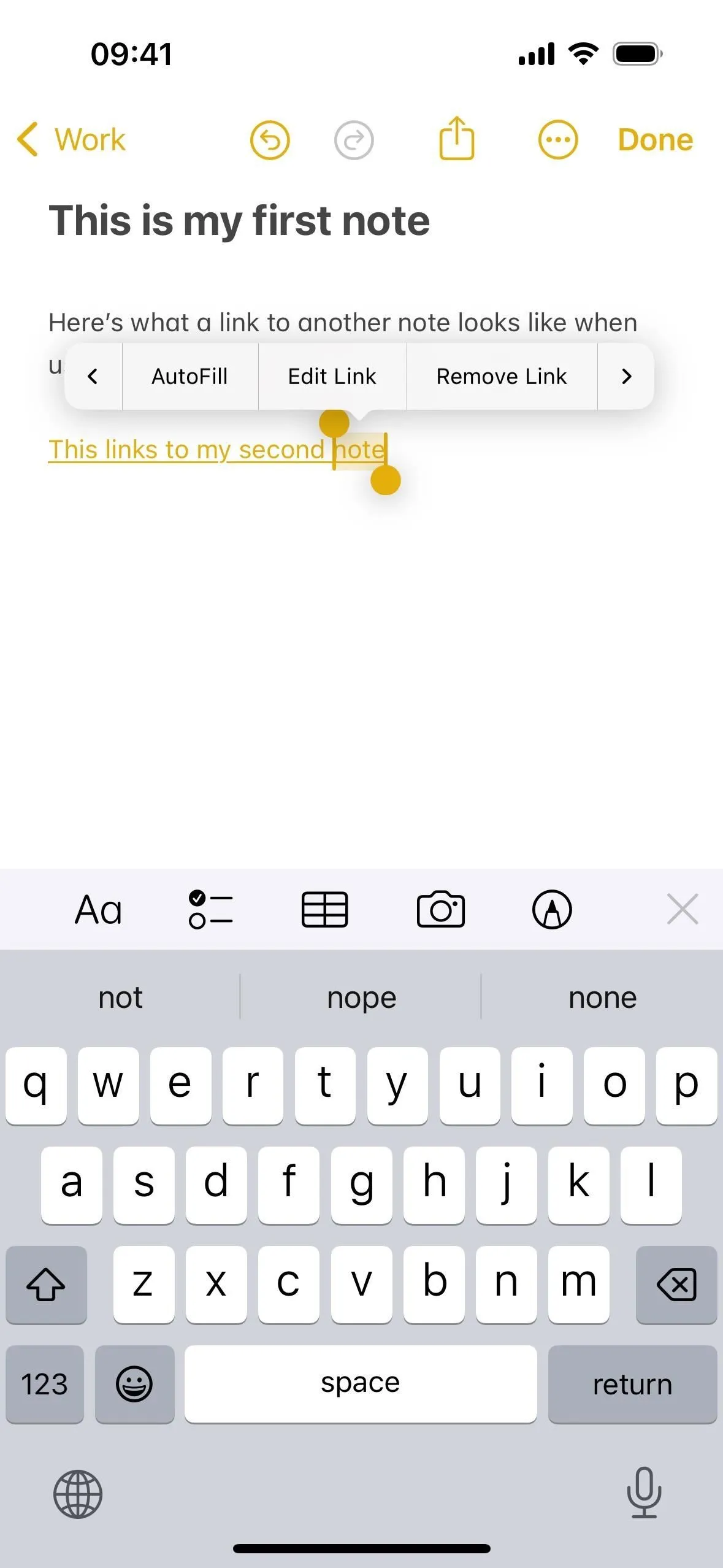
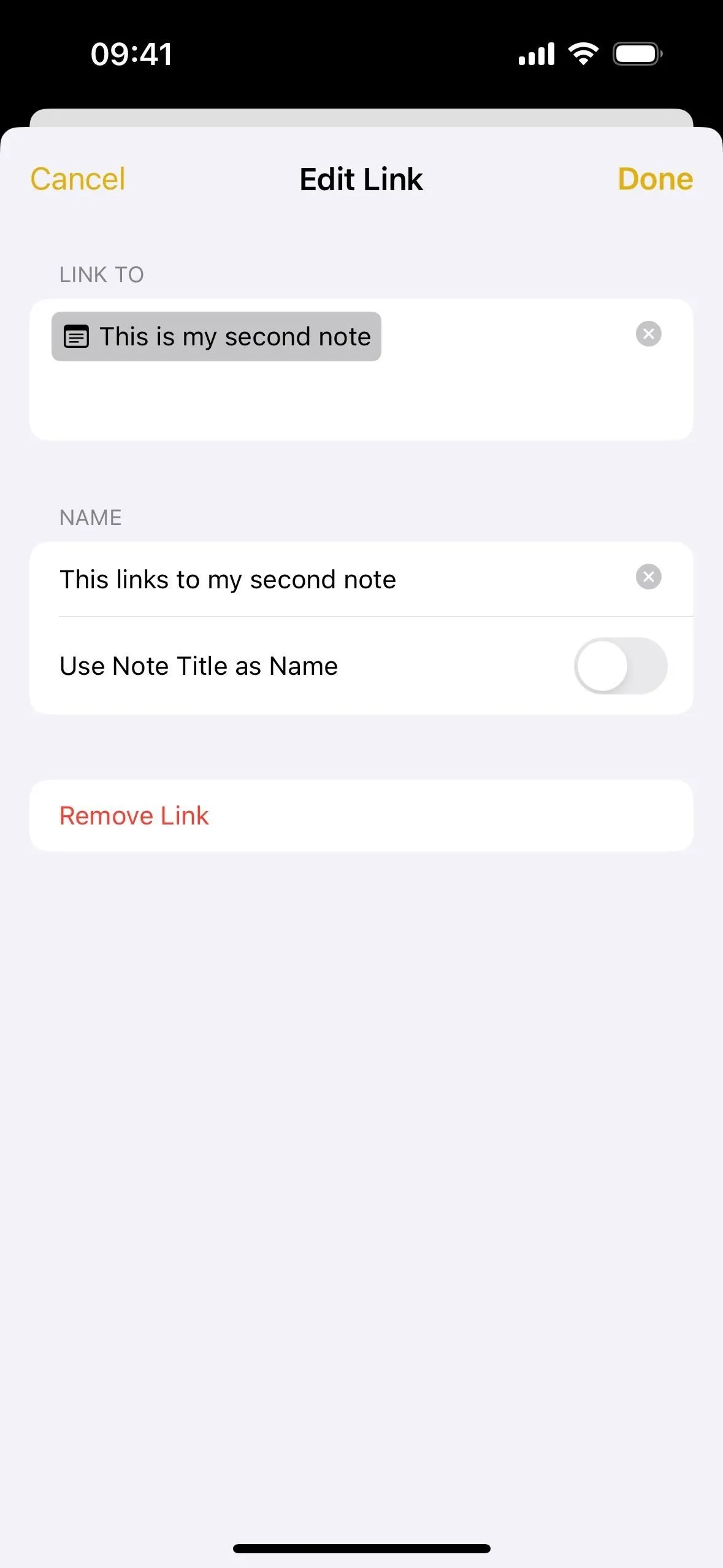
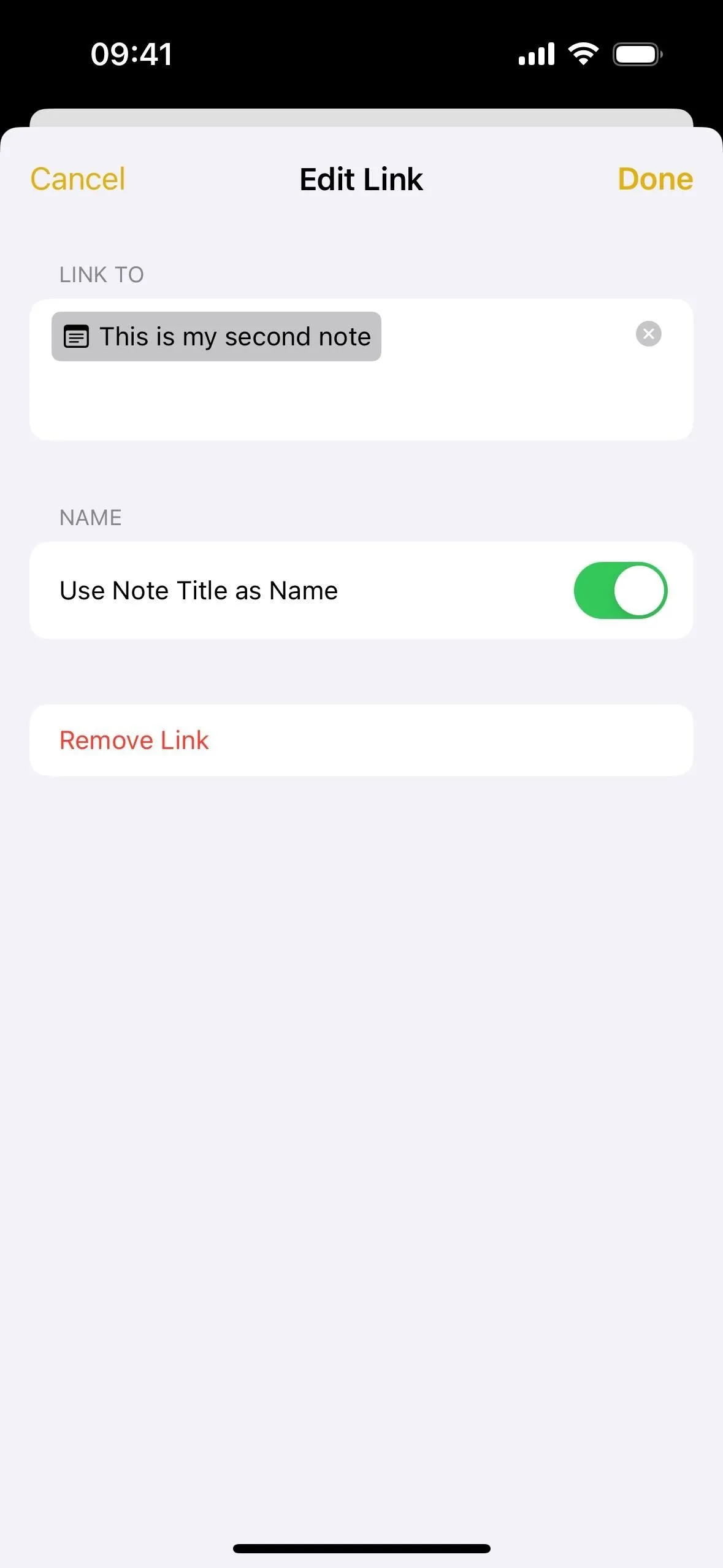
Lavorare con i collegamenti alle note su macOS
Il processo è leggermente diverso su macOS Sonoma. Per creare un testo con collegamento ipertestuale personalizzato, evidenzia la parola o la frase nella nota corrente, quindi vai su Modifica -> Aggiungi collegamento nella barra dei menu o utilizza la scorciatoia Comando-K. Da qui, è lo stesso di iOS 17 e iPadOS 17. Premi “OK” al termine.
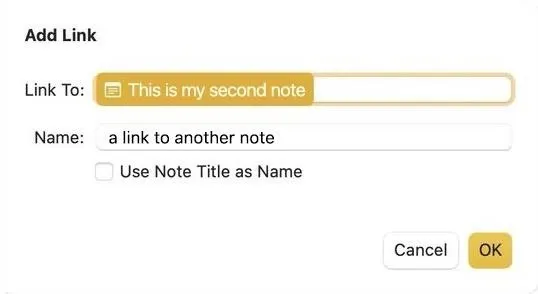
Per utilizzare il nome della nota come collegamento, posiziona il cursore nel punto desiderato, quindi seleziona Modifica -> Aggiungi collegamento dalla barra dei menu o utilizza la scorciatoia Comando-K. Cerca e seleziona la nota e assicurati che “Usa titolo nota come nome” sia selezionato prima di premere “OK”.
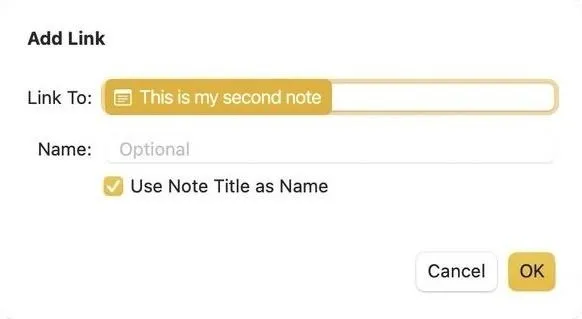
Puoi anche utilizzare la scorciatoia >> per mostrare le tue 12 note più recenti (invece di solo sei). Inizia a digitare il nome della nota in cui desideri aggiornare i suggerimenti, quindi seleziona quello corretto. E proprio come su iOS 17 e iPadOS 17, puoi creare una nota completamente nuova da compilare in seguito.
Lascia un commento